Beim Surfen im Internet sehen Sie möglicherweise, dass sich einige Websites öffnen oder sagen:Die Verbindung wurde wegen Zeitueberschreitung unterbrochen“. Dieses Problem tritt normalerweise aufgrund einer falschen Konfiguration der IP-Einstellungen Ihres Netzwerks auf. Befolgen Sie diese Korrekturen und das Problem wird sehr einfach gelöst.
Fix-1 Setzen Sie DNS auf das öffentliche DNS von Google-
Einstellen der DNS-Einstellung gemäß GoogleDie öffentlichen DNS-Einstellungen von 's werden dieses Problem lösen.
1. Drücken Sie Windows-Taste+R, starten Lauf Fenster.
2. Um auf die Netzwerkverbindungen zuzugreifen, geben Sie diesen Code ein und klicken Sie dann auf „OK“.
ncpa.cpl

3. Nun aus der Liste der Adapter, Rechtsklick auf dem richtigen Netzwerkadapter und klicken Sie auf „Eigenschaften“, um auf die Eigenschaften zuzugreifen.
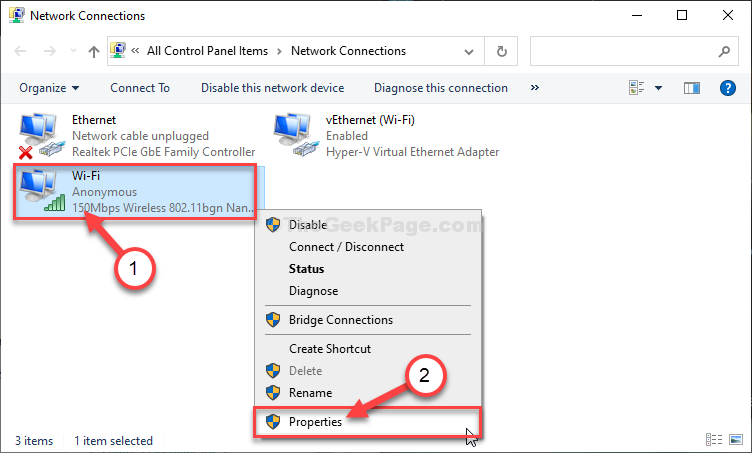
4. Jetzt müssen Sie auf die IPv4-Einstellungen zugreifen. Um dies zu tun, Doppelklick auf "Internetprotokoll Version 4 (TCP/IPv4)“.

5. Klicken Sie dann auf das Optionsfeld neben „Verwenden Sie die folgenden DNS-Serveradressen:”
6. Geben Sie nun diese DNS-Server ein –
Bevorzugter DNS-Server: 8.8.8.8. Alternativer DNS-Server: 8.8.4.4
7. Klicken Sie dann auf „OK“.

8. Komm zurück zu Eigenschaften Fenster klicken Sie auf „OK“.
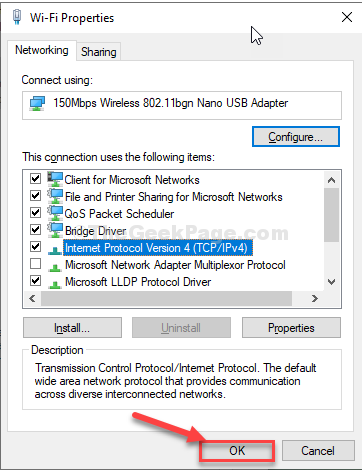
Schließen Schalttafel Fenster.
Neustart Ihren Computer und prüfen Sie, ob es hilft oder nicht.
Fix-2 IPconfig zurücksetzen-
Das Zurücksetzen von IPconfig auf Ihrem Computer kann dieses Problem möglicherweise beheben.
1. Klicken Sie auf das Suchfeld und schreiben Sie „cmd“.
2. Jetzt, Rechtsklick auf der "Eingabeaufforderung“ und klicken Sie dann auf „Als Administrator ausführen“.

4.Um die DNS-Konfiguration zu leeren, registrieren Sie sie, geben Sie sie frei und erneuern Sie sie, kopieren Sie diese Codes nacheinander und fügen Sie sie in das Terminal ein. Drücken Sie nach jedem Befehl die Eingabetaste, um sie nacheinander auszuführen.
ipconfig /flushdns. ipconfig /registerdns. ipconfig /release. ipconfig /renew. netsh winsock zurücksetzen
Eins fertig, nah Eingabeaufforderung Fenster.
Neustart Ihren Computer, um den Vorgang abzuschließen.
Fix 3 – Host-Datei überprüfen
1. Datei-Explorer öffnen.
2. Gehen Sie nun zu dem unten angegebenen Pfad.
C:\Windows\System32\drivers\etc
3. Jetzt Rechtsklick und öffnen Gastgeber Datei mit Notizblock.
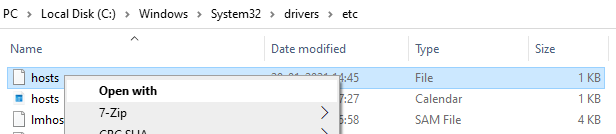
4. Überprüfen Sie, ob es eine Website mit der Zeile 127.0.1 gibt. Wenn es einen solchen Eintrag gibt, entfernen Sie einfach diese Zeilen, die mit 127.0.0.1 beginnen, um die Website zu entsperren.
Seit 127.0.0.1 Einträge eine Website blockieren.

Fix 4 – Routing-Tabellen zurücksetzen
Einige Malwares fügen statische Einträge in der Routing-Tabelle hinzu. Um dies zu beheben, öffnen Sie einfach Eingabeaufforderung als Admin und führen Sie den unten angegebenen Befehl aus.
Strecke –f
Schließen Sie nun die cmd Fenster und versuchen Sie es erneut.
Fix 5 – Registrierungseditor bearbeiten
1. Öffnen Sie den Registrierungseditor.
2. Gehen Sie auf den unten angegebenen Pfad.
HKEY_LOCAL_MACHINE\SOFTWARE\Microsoft\Windows NT\CurrentVersion\Windows
3. Doppelklicken Sie nun auf der rechten Seite auf Applnit_DLLs und stellen Sie sicher, dass die Wertdaten leer sind.
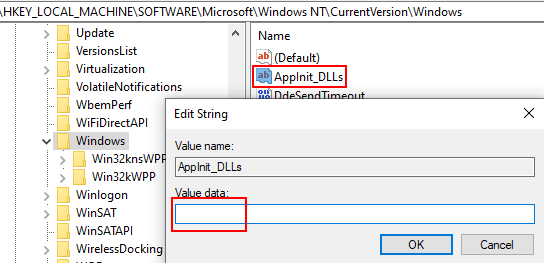
Öffnen Sie nach dem Neustart Ihres Computers das Browserfenster. Versuchen Sie, die Websites zu besuchen. Ihr Problem wird sicher gelöst.


